Cara Mengukur Jarak di Google Maps Lewat HP dan Laptop dengan Tepat, Mudah Banget
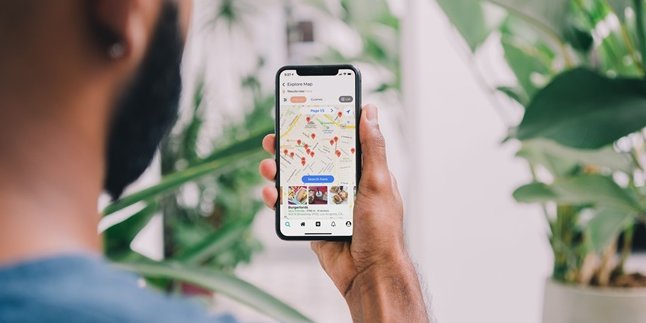
Ilustrasi (credit: unsplash.com)
Kapanlagi.com - Kini untuk mengetahui jarak dari satu lokasi ke lokasi lain sangatlah mudah menggunakan Google Maps. Bagi sebagian pengguna mungkin saja belum mengetahui kalau Google Maps punya fitur untuk mengukur jarak.
Apalagi cara mengukur jarak di Google Maps terbilang sangat mudah bisa dilakukan melalui berbagai perangkat HP dan Laptop. Dengan mengetahui cara mengukur jarak di Google Maps tersebut, kalian dapat mengetahui berapa lama waktu tempuh dari suatu tempat ke titik tertentu.
Sementara itu, untuk tahu cara mengukur jarak di Google Maps pastikan kalian memasang pin dengan tepat dan sesuai. Sehingga pengukuran jarak di Google Maps dapat berjalan dengan akurat serta tepat.
Advertisement
Karena itulah di bawah ini ada penjelasan tentang cara mengukur jarak di Google Maps yang perlu diketahui. Adapun referensi cara mengukur jarak di Google Maps melalui HP dan laptop dapat kalian simak sebagai berikut telah dirangkum kapanlagi.com dari berbagai sumber.
1. Cara Mengukur Jarak di Google Map Lewat HP
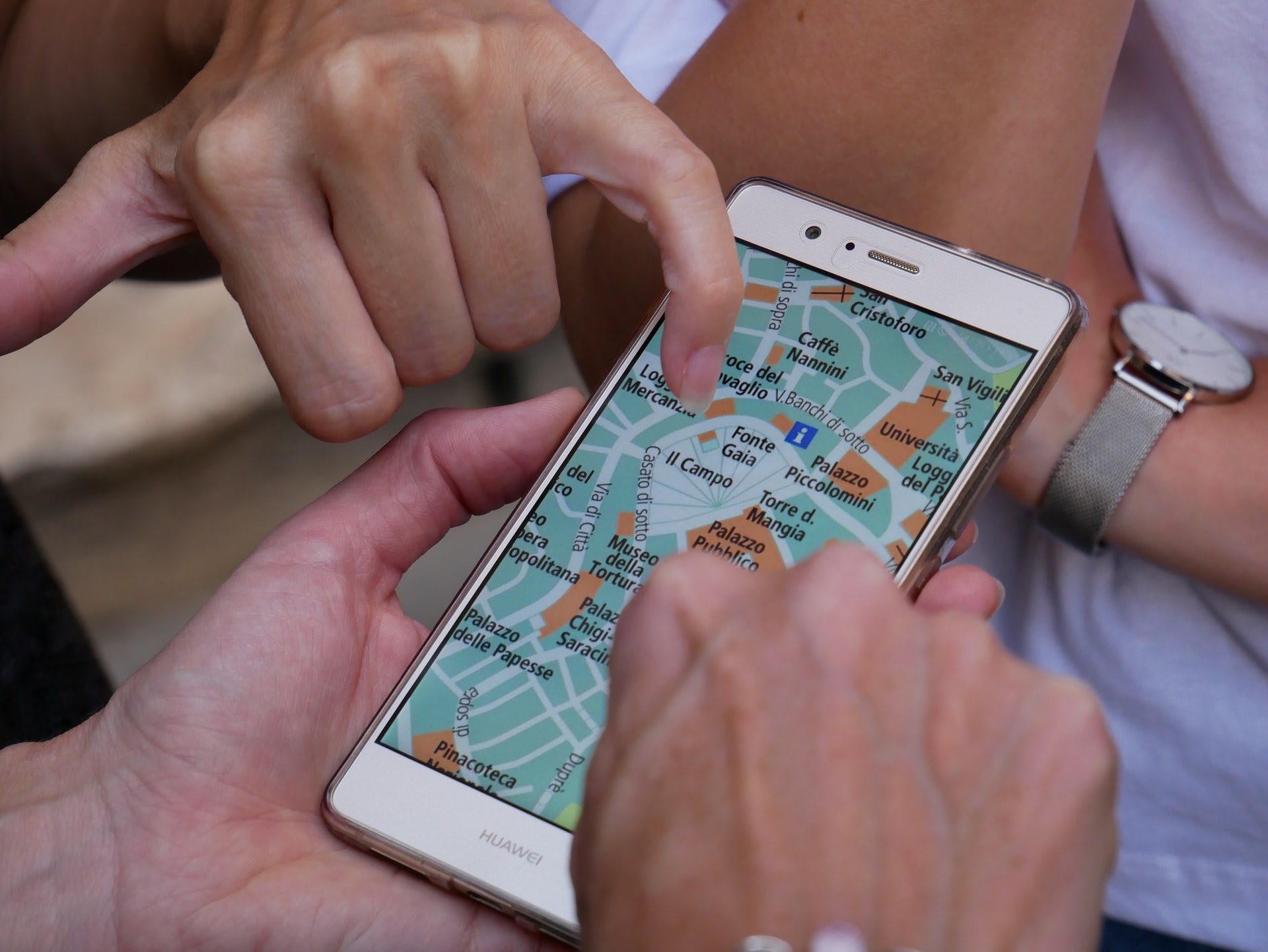
Selain memiliki fungsi untuk menjelajahi dan menemukan lokasi tertentu, Google Maps juga dapat digunakan untuk mengukur jarak. Ya, ada cara mengukur jarak di Google Maps dengan mudah dan praktis banget. Apalagi pengguna bisa menggunakan berbagai perangkat untuk cara mengukur jarak di Google Maps yakni lewat HP ataupun laptop.
Cara mengukur jarak di Google Maps lewat HP terbilang cukup praktis. Terlebih dengan cara mengukur jarak di Google Maps lewat HP maka pengguna dapat mudah mengetahui jarak yang tepat dari satu titik ke titik lainnya. Nah, adapun langkah cara mengukur jarak di Google Maps lewat HP dapat kalian simak sebagai berikut. Ini cara mengukur jarak di Google Maps lewat HP yang mudah dipraktikkan.
- Pertama buka aplikasi Google Maps di HP kalian.
- Lalu zoom bagian titik lokasi yang hendak di pin.
- Lalu tekan dan tahan pada titik lokasi tersebut.
- Maka akan muncul titik berwarna merah dan informasi tentang lokasi yang kalian tekan tadi.
- Klik nama tempat yang muncul di bagian bawah berisi informasi tentang alamat, petunjuk arah, dan seterusnya.
- Lalu gulir ke bawah maka akan menemukan opsi Ukur Jarak.
- Klik Ukur Jarak.
- Maka akan muncul lingkaran berwarna hitam.
- Pindahkan lingkaran tersebut sesuai dengan titik lokasi yang ingin kalian ukur.
- Klik tanda Plus (+) untuk menambahkan titik.
- Lalu bisa digeser lagi untuk tambahkan titik lainnya.
- Maka otomatis akan terlihat jarak yang muncul dibagian kiri bawah sesuai dengan titik yang sudah kalian tambahkan tadi.
- Selesai.
Itulah cara mengukur jarak di Google Maps melalui HP dengan mudah dan praktis. Sehingga dapat membantu kalian mengetahui jarak lokasi dari tempat tujuan utama ke tempat tujuan lainnya.
(Setelah 8 tahun menikah, Raisa dan Hamish Daud resmi cerai.)
2. Cara Mengukur Jarak di Google Maps Lewat Laptop
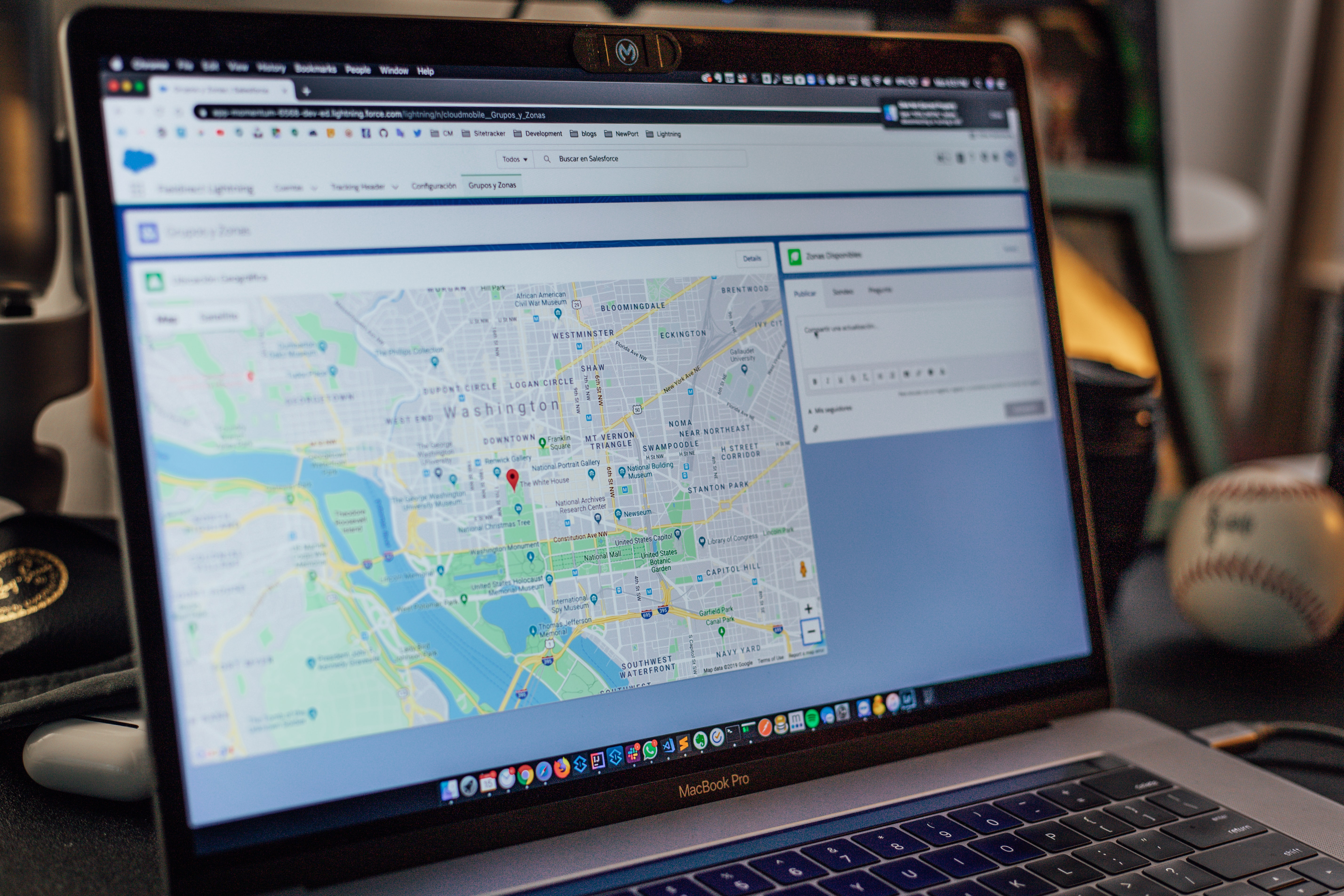
Selain cara mengukur jarak di Google Maps melalui HP, kalian juga dapat menggunakan PC atau laptop. Pasalnya cara mengukur jarak di Google Maps bisa dilakukan melalui beragam perangkat yang tersambung dengan layanan internet. Nah, jika kalian ingin tahu langkah cara mengukur jarak di Google Maps melalui laptop, ulasan di bawah ini perlu diketahui. Adapun referensi cara mengukur jarak di Google Maps melalui laptop dapat kalian simak sebagai berikut.
- Pertama buka browser kalian di laptop.
- Selanjutnya kunjungi situs Google Maps.
- Lalu cari lokasi yang akan kalian ukur untuk mengetahui jaraknya.
- Selanjutnya klik pada satu titik lokasi yang sudah kalian pilih tadi.
- Klik kanan lalu pilih Ukur Jarak atau Measure Distance.
- Selanjutnya akan muncul lingkaran kecil berwarna hitam yang dapat kalian gunakan untuk menentukan satu titik ke titik lainnya.
- Lalu geser mouse dan arahkan pada titik lainnya untuk mengukur jarak.
- Klik pada titik tersebut jika ingin menambahkan untuk diukur jaraknya.
- Maka otomatis akan terlihat jarak yang muncul berdasarkan titik lokasi yang sudah kalian tentukan sebelumnya.
- Selesai.
Itulah cara mengukur jarak di Google Maps melalui laptop dengan mudah dan praktis. Sehingga dapat membantu kalian mengetahui cara mengukur jarak di Google Maps dari satu titik ke titik lokasi lainnya.
3. Cara Melihat Jarak di Google Maps dengan Mudah
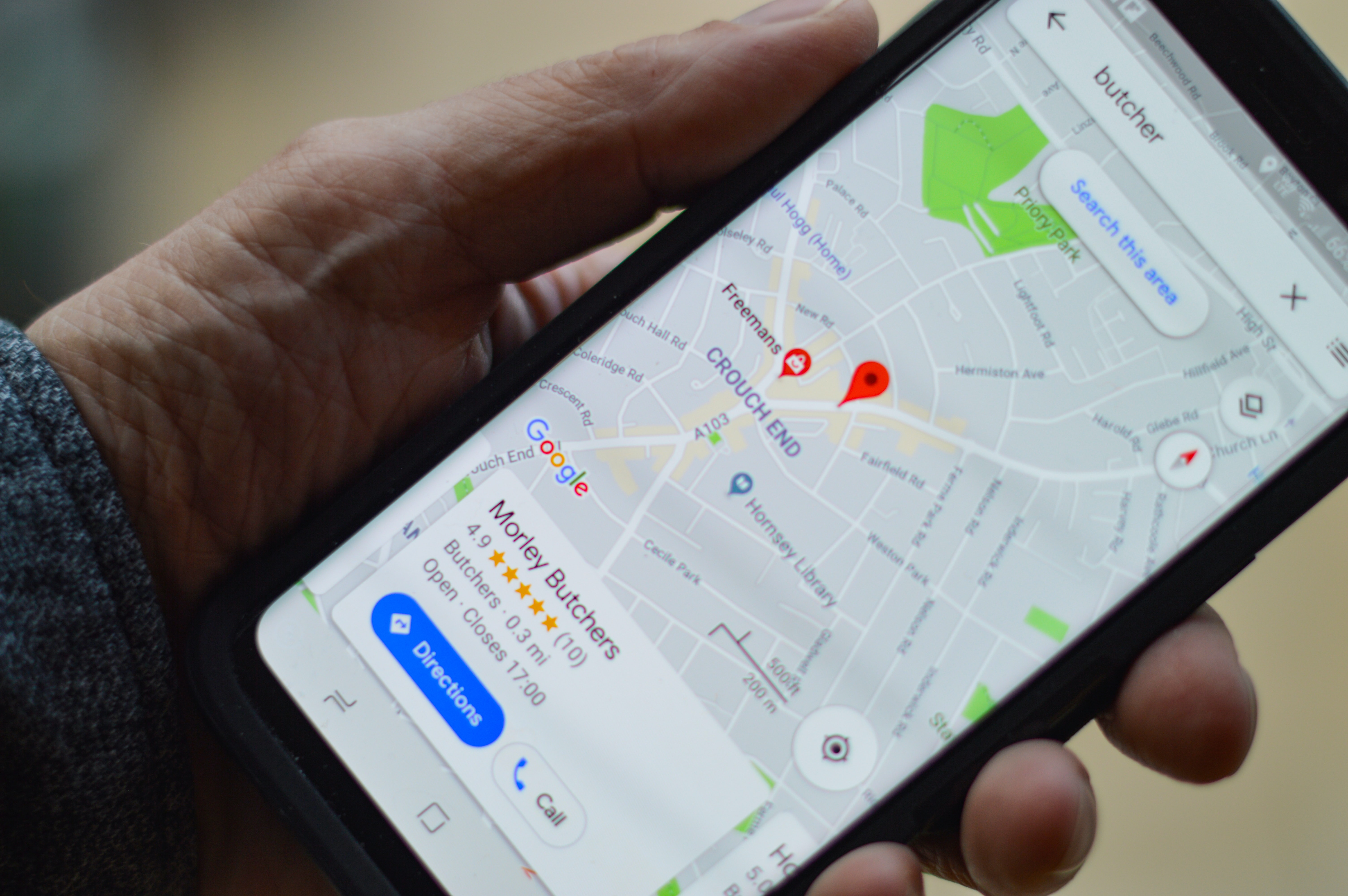
Setelah tahu bagaimana cara mengukur jarak di Google Maps melalui HP dan laptop, informasi mengenai cara melihat jarak di bawah ini juga penting diketahui. Apalagi cara melihat jarak di Google Maps sangatlah mudah dan praktis banget. Adapun ulasan tentang cara melihat jarak di Google Maps dapat kalian simak sebagai berikut.
Cara Melihat Jarak di Google Maps Melalui HP
- Pertama buka aplikasi Google Maps di HP kalian.
- Lalu cari lokasi yang ingin kalian jelajahi atau kunjungi.
- Selanjutnya muncul informasi lokasi yang sudah kalian cari pada bagian bawah.
- Lalu klik Rute.
- Tentukan Lokasi Anda sesuai Maps.
- Lalu akan muncul informasi jarak, waktu, dan rute untuk menuju tempat tujuan kalian.
- Selesai.
Itulah cara melihat jarak di Google Maps melalui HP dengan mudah. Selain itu jika menggunakan laptop, maka cara melihat jarak di Google Maps tak berbeda jauh. Kalian hanya perlu mengunjungi situs Google Maps lalu mencari lokasi yang hendak dicari.
4. Fitur-Fitur di Google Maps

Google Maps memiliki berbagai fitur canggih yang bisa pengguna manfaatkan. Di antara banyaknya fitur tersebut salah satu fungsinya adalah memudahkan pengguna menjelajahi suatu lokasi secara praktis. Nah, sebagai informasi tambahan berikut ini ulasan tentang fitur-fitur di Google Maps yang perlu diketahui.
- Fitur menjelajahi lokasi dengan beberapa tujuan pada menu Add Stop.
- Fitur Google Asisten untuk membantu pengguna menemukan lokasi tertentu.
- Fitur mengubah rute perjalanan.
- Fitur mengukur jarak.
- Fitur menyimpan tempat parker kendaraan.
- Fitur mendownload peta untuk akses secara offline.
- Fitur membagikan lokasi terkini atau Live.
- Fitur melihat deskripsi tempat, ulasan, foto, secara mudah.
Dan beberapa jenis fitur lainnya di Google Maps yang mudah kalian akses. Sehingga dapat membantu kalian memaksimalkan penggunaan Google Maps. Itulah cara mengukur jarak di Google Maps yang perlu kalian ketahui.
Yuk Baca Artikel Lainnya
Cara Update Chrome di Laptop atau Komputer, Ketahui Juga Langkah-Langkah untuk Update di HP
Arti Reversal dalam Dunia Perbankan Beserta Pengertiannya Secara Umum
Cara Mengembalikan Akun Instagram yang Hilang Karena Terblokir Atau Kena Hack, Ketahui Juga Penyebabnya
Memahami Arti Identifikasi, Bentuk, Proses, Beserta Contoh dalam Keseharian
Apa Arti I Miss You di Kamus dan Cara Menjawabnya? Ketahui Ungkapan Rindu dalam Bahasa Inggris
(Di usia pernikahan 29 tahun, Atalia Praratya gugat cerai Ridwan Kamil.)
(kpl/gen/nlw)
Advertisement
-
Teen - Lifestyle Gadget Smartwatch Kece Buat Gen Z yang Stylish, Fungsional, dan Nggak Bikin Kantong Kaget
















































